* LIRIO DEL VALLE *
Mi agradecimiento a Cloclo, por invitarme traducir su tutorial
Este tutorial, no está permitido copiarlo en otros sitios,
así como mi traducción sin consentimiento de su autora
Mi traducción esta realizada desde
Recuerda: Los materiales utilizados son propiedad de sus
respectivos autores, no los puedes compartir sin su consentimiento.
Gracias a ell@s por sus creaciones y tubes.
Aquí, podrás encontrar el enlace a sus paginas
Después solo tienes que cerrar (X) en la ampliación, para volver al tutorial
Materiales:
1 Imagen canal
alpha (alpha_brins_de_muguet)
1 Tube principal
(femme Cloclo)
1 Tube difuminado
(misted muguet 1)
Tubes decorativos a
tu gusto
10 Selecciones
1 Fondo (fond Cloclo)
1 Máscara, de
Violine (105_Masque_ForumChezVIoline)
1 Deco marco
(cadre)
1 Deco esquinas
(coins)
2 Decos
Gracias a Violine
por su mascara
El resto de materiales,
son de Cloclo
**
Haz doble clik sobre el preset, y se instalara automáticamente
**
Guarda las selecciones, en la carpeta Selecciones, predeterminada en tu PSP
Filtros utilizados:
Unlimited 2.0
* Texturize… Wood
* &<Bacground Designers IV>…@Random
Smelter
Toadies…What Are You?...
MuR'as Meister…Perspective Tiling
Eye Candy 5Impac…Perspective shadow
**Los filtros marcados con (*) están importados a
Unlimited 2.0
Si
necesitas alguno de estos filtros, puedes encontrarlos en mi carpeta:
Colores
1º Plano #c8cccb
2º Plano #2a4616
3º Color Blanco = #ffffff
Con tus colores 1 y 2, forma los siguientes gradientes Lineal:
1 2
1.- Abre la imagen canal alpha adjunta en el material (brins_de_muguet)
** Puedes duplicar esta imagen (Shift+D) guardar la
original y trabajar sobre la copia
Selecciones…. Seleccionar todo
2.- Editar… Copiar y Pegar, en la selección, el fondo (fond
Cloclo)
Selecciones… Anular selección
3.- Capas… Nueva capa de trama
Pinta esta capa, con color blanco
4.- Capas… Nueva capa de mascara, a partir de una imagen (105_Masque_ForumChezVIoline)
Capas… Fusionar… Fusionar grupo
5.- Efectos de Bordes… Realzar
6.- Efectos de Imagen… Mosaico integrado (Ajustes: Predeterminadas)
7.- Efectos de Reflexión… Espejo giratorio
8.- Efectos 3D… Sombra (1/ 1/ 60/ 30/ #2-#2a4616)
9.- Cambia el modo de esta capa, a Superposición
Capas… Fusionar… Fusionar capas visibles
10.- Capas… Nueva capa de trama
Selecciones… Cargar selección, desde canal alpha (Cloclo 1)
Pinta, esta selección, con el gradiente Lineal del comienzo
11.- Selecciones… Modificar… Seleccionar bordes de selección
12.- Pinta la selección, con el color 2
13.- Efectos de Textura… Textil
14.- Efectos 3D… Bisel interior
Selecciones… Anular selección
15.- Efectos 3D… Sombra (1/ 1/ 40/ 20/ #Negro)
16.- Capas… Nueva capa de trama
Selecciones… Cargar selección, desde camnal alpha (Cloclo2)
Pinta esta selección, con el gradiente 2
17.- Selecciones… Modificar… Seleccionar bordes de selección
(mismos ajustes anteriores, en memoria)
Pinta esta selección con el color 2
18.- Efectos de Textura… Textil (mismos ajustes anteriores, en memoria)
19.- Efectos 3D… Bisel interior (mismos ajustes anteriores, en memoria)
20.- Selecciones… Anular selección
Efectos 3D… Sombra (1/ 1/ 40/ 20/ #Negro)
21.- Capas… Nueva capa de trama
Selecciones... Selecciones… Cargar selección, desde canal alpha (Cloclo3)
Selecciones… Modificar… Seleccionar bordes de selección
(mismos ajustes anteriores, en memoria)
Pinta, esta selección, con el color 2
22.- Efectos de Textura… Textil (mismos ajustes anteriores, en memoria)
23.- Efectos 3D… Bisel interior (mismos ajustes anteriores,
en memoria)
Selecciones… Anular selección
24.- Selecciones... Selecciones… Cargar selección, desde
canal alpha (Cloclo4)
Pinta, esta selección, con el gradiente 2 ¿?
25.- Complementos… Unlimited 2.0… Texturize… Wood1
26.- Selecciones… Modificar… Seleccionar bordes de selección
(mismos ajustes anteriores, en memoria)
Pinta esta selección, con el color 2
27.- Efectos de Textura… Textil (mismos ajustes anteriores, en memoria)
28.- Efectos 3D… Bisel interior (mismos ajustes anteriores, en memoria)
29.- Efectos 3D… Sombra (1/ 1/ 40/ 20/ #Negro)
Selecciones… Anular selección
30.- Selecciones.. Selecciones… Cargar selección, desde canal alpha (Cloclo5)
31.- Capas… Nueva capa de trama
Efectos 3D… Recortar
Efectos 3D… Sombra (1/ 1/ 40/ 20/ #Negro)
32.- Capas… Nueva capa de trama
Editar… copiar y Pegar, en la selección, el tube difuminado (misted muguet 1)
33.- Selecciones… Anular selección
Capas… Fusionar… Fusionar hacia abajo
34.- Capas… Nueva capa de trama
Selecciones... Selecciones… Cargar selección, desde canal alpha (Cloclo6)
35.- Capas… Nueva capa de trama
Efectos 3D… Recortar (mismos ajustes anteriores, en memoria)
36.- Editar… Copiar y Pegar, en la selección, el tube
difuminado 2 (misted muguet2)
Selecciones… Anular selección
Capas… Fusionar… Fusionar hacia abajo x 2 veces
37.- Editar… copiar y Pegar, en nueva capa, el deco 1
(deco1)
Activa la herramienta Selección (K en el teclado) y ajusta
para situar la capa (X: 676/ T:131)
** Pulsa M en el teclado, para desactivar esta herramienta
38.- Selecciones... Selecciones… Cargar selección, desde
canal alpha (Cloclo7)
39.- Capas… Nueva capa de trama
Pinta esta capa, con el color 2
Selecciones… Anular selección
40.- Efectos 3D… Sombra (3/ 3/ 80/4/ #Negro)
Activa la herramienta Selección (K en el teclado) y ajusta
para situar la capa (X: 129/ Y: 128)
** Pulsa M en el teclado, para desactivar esta herramienta
41.- Capas… Duplicar
Activa la herramienta Selección (K en el teclado) y ajusta
para situar la capa (X: 477/ Y: 128)
** Pulsa M en el teclado, para desactivar esta herramienta
Capas… Fusionar… Fusionar hacia abajo
42.-Capas… Duplicar
Imagen… Espejo… Espejo vertical
Capas… Fusionar… Fusionar hacia abajo
43.- Selecciones.. Selecciones… Cargar selección, desde
canal alpha (Cloclo8)
Capas… Nueva capa de trama
Pinta esta selección, con el gradiente 2
44.- Ajustar… Desenfocar… Desenfoque gaussiano (40)
Mantén activa la selección
45.- Capas… Nueva capa de trama
Efectos 3D… Recortar (mismos ajustes anteriores, en memoria)
Mantén aún activa la selección
Capas… Fusionar… Fusionar hacia abajo
46.- Editar… Copiar y Pegar, en la selección, el tube difuminado (misted muguet)
47.- Selecciones… Modificar… Seleccionar bordes de selección
(mismos ajustes anteriores, en memoria, solo activa Exterior)
Pinta esta selección, con el color 2
48.- Efectos de Textura… Textil (mismos ajustes anteriores, en memoria)
49.- Efectos 3D… Bisel interior (mismos ajustes anteriores,
en memoria)
Selecciones… Anular seleccion
50.- Complementos… Eye Candy 5 Impact… Perspective shadow (Preset Shadow-brins_de_muguet)
Cierra la capa de bajo
51.-Sobre otra capa cualquier:
Capas… Fusionar… Fusionar visibles
Activa la herramienta Selección (K en el teclado) y ajusta
para situar la capa (X: 97/ Y: 48)
** Pulsa M en el teclado, para desactivar esta
herramienta
Vuelve a abrir la capa anterior que cerraste
52.- Editar… Copiar
Selecciones... Selecciones… Cargar selección, desde canal alpha (Cloclo9)
Editar… Pegar, en la seleccion
53.- Complementos… Mura’s Meister… Perspective Tiling 1.1
(ajustes predeterminados y clik en Reset)
54.- Efectos de Reflexion… Espejo giratorio
Selecciones… Anular selección
55.- Complementos… Eye Candy 5 Impact… Perspective shadow (Preset Shadow-brins_de_muguet)
56.- Capas… Nueva capa de trama
Selecciones... Selecciones… Cargar selección, desde canal
alpha (Cloclo10)
Pinta esta selección, con el gradiente 2
57.- Complementos… Unlimited 2.0… &<Background
Designers IV>… @Random Smelter
Haz doble clik en Randomize, y Aplicar
Selecciones… Anular seleccion
58.- Complementos… Toadies… What Are You?
59.- Efectos 3D… Sombra (1/ 1/ 40/ 21/ #2)
Efectos de Bordes… Realzar
60.- Imagen… Cambiar tamaño, de esta capa, a 85%
Objetos… Alinear… Arriba
Objetos… Alinear… Isquierda
*O situalo manualmente
61.- Capas… Duplicar
Imagen… Espejo… Espejo Horizontal
Capas… Fusionar… Fusionar hacia abajo
62.- Editar… Copiar y Pegar, en nueva capa el deco (deco)
Activa la herramienta Selección (K en el teclado) y ajusta para situar la capa (X: 12/ Y: 14)
63.- Editar… Copiar y Pegar en nueva capa, el tube principal
Sitúalo abajo a la derecha, como en la imagen final
64.- Complementos… Eye Candy 5 Impact… PErspective Shadow (Preset Shadow-brins_de_muguet)
65.- Editar… Copiar y Pegar, en nueva capa, el tube
decorativo del perro
Situalo abajo, a la izquierda, como en la imagen final
66.- Editar… copiar y Pegar, en nueva capa, el tube
Sitúalo abajo, como en la imagen final
67.- Capas… fusionar… Fusionar todo (Aplanar)
Editar… Copiar
68.- Abre el deco marco (cadre), contiene la selección de la
zona central
Editar… Pegar, en la selección
Selecciones… Anular selección
69.- Editar… Copiar y _pegar, en nueva capa, el deco
esquinas (coins)
No es necesario que lo muevas
70.- Imagen… Cambiar tamaño, de todas las capas, a 1000 pix
de ancho
71.- En una capa nueva, agrega tu firma o marca de agua
72.- Capas… Fusionar… Fusionar todo (Aplanar)
¡Listo! ¡Ya lo tienes!
Ahora, solo guarda tu imagen, como archivo .jpg
Mi ejemplo:
Mujer, de Virginia (CV_0904-002) Gracias
Difuminados, de Yedra (1724©Yedralina/ 2067©Yedralina)
Deco sobre, de Virginia (CV_1704_006) Gracias
Deco perfume, de Virginia (CV_1204-001) Gracias
Original: Cloclo - Marzo 2024
Traducción a español, de Yedralina© - 30 Abril 2024
Prohibida su distribución sin mi consentimiento y el de ©Cloclo
©2005-2024 Yedralina©






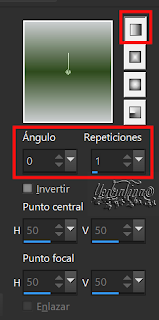







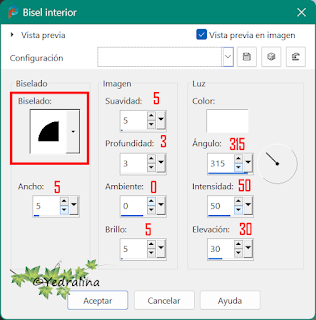








No hay comentarios:
Publicar un comentario